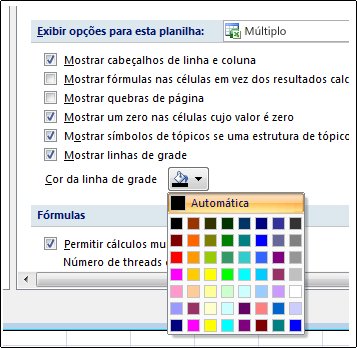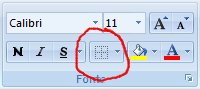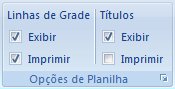Por padrão, as linhas de grade são exibidas em planilhas usando a cor atribuída ao Automático. Para alterar a cor das linhas de grade, você pode usar o procedimento a seguir.
-
Selecione as planilhas para as quais você deseja alterar a cor da linha de grade.
-
Clique em Opções de > do > de Arquivo do Excel.
-
Na categoria Avançado , em Exibir opções para esta planilha, verifique se a caixa de seleção Mostrar linhas de grade está selecionada.
-
Na caixa de cores Gridline , clique na cor desejada.
Dica: Para retornar as linhas de grade à cor padrão, clique em Automático.
Próximas etapas
Depois de alterar a cor das linhas de grade em uma planilha, talvez você queira seguir as seguintes etapas:
-
Tornar as linhas de grade mais visíveis Para fazer com que as linhas de grade se destaquem na tela, você pode experimentar estilos de borda e linha. Essas configurações estão localizadas na guia Página Inicial , no grupo Fonte .
-
Imprimir linhas de grade Por padrão, o Excel não imprime linhas de grade em planilhas. Se você quiser que as linhas de grade apareçam na página impressa, selecione a planilha ou as planilhas que deseja imprimir. Na guia Layout da Página, no grupo Opções de Planilha, marque a caixa de seleção Imprimir em Linhas de Grade. Para imprimir, pressione CTRL+P.